|
前面的博文中我们给大家介绍了如何将Windows 2003 AD升级至Windows 2012 AD以及升级后的DHCP服务器的迁移工作,今天我们就继续为大家介绍Windows 2003 AD升级至Windows 2012 AD之后的CA服务器迁移。好了废话不多说我们开始实验: 原有的CA服务器创建在Windows 2003域控制器上,域控制器迁移后,需要对CA服务器数据进行迁移。迁移的思路是把Windows 2003上的CA数据导出保存,然后将Windows 2003降域,重命名,格式化。在新域控制器上安装CA服务,导入原始的CA备份数据。
记录证书模板:
因为备份证书时并不包括证书模板内容,所以需要对证书模板进行手工记录。证书模板保存在证书颁发机构中
点击开始----管理工具:
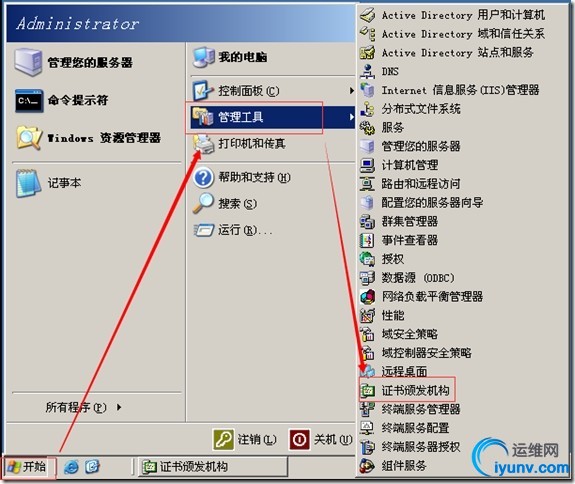
点击证书颁发机构:
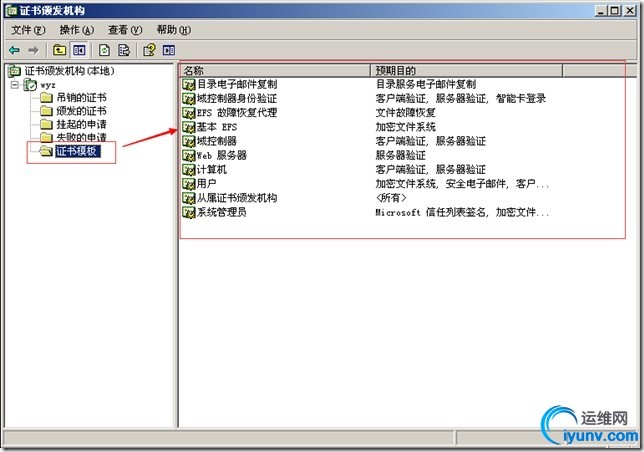
点击证书模板可以看到我们当前的所有证书模板,我们需要手工对其进行记录。
备份证书数据库:
如下图所示,在证书服务器管理控制台上鼠标右键WYZ,点击所有任务:

点击备份CA:

可以看到系统弹出了CA备份向导,点击下一步:

这里我们勾选“私钥和CA证书”以及“证书数据库和证书数据库日志”并且制定一个备份路径后,点击下一步:
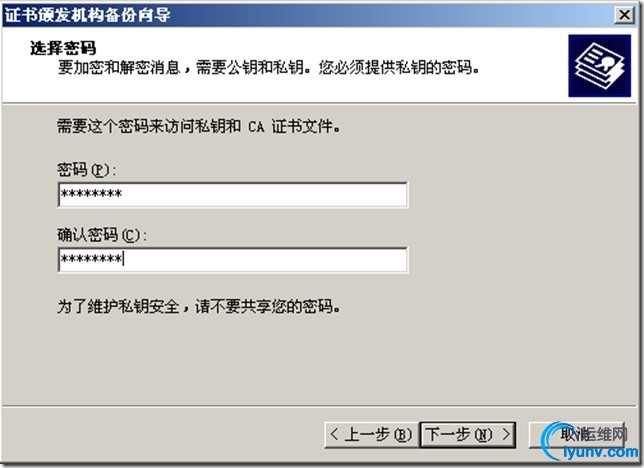
在此输入为CA加密的密码,点击下一步:

确认无误,点击完成,我们的CA就备份完成了!
备份注册表:
在CA服务器上运行 Regedit :

定位到 Local_Machine

定位到SYSTEM
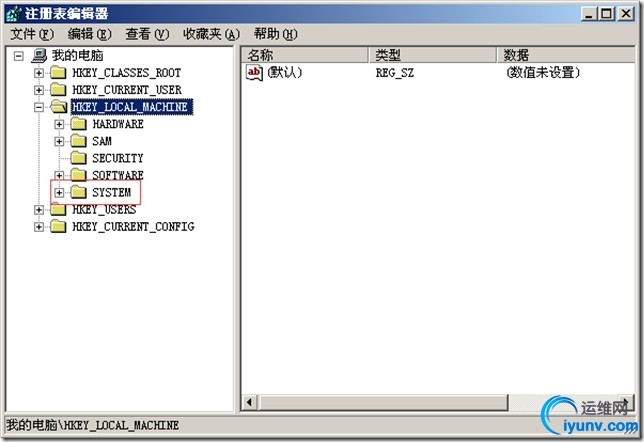
定位到:CurrentControlSet
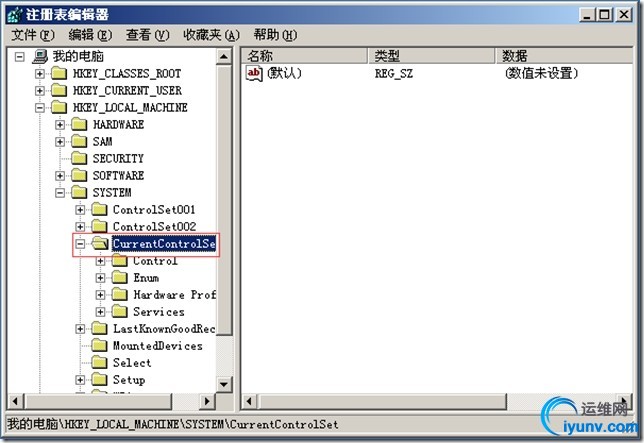
定位到:Services:

定位到:Certsrv:

定位到:Configuration:

鼠标右键Configuration:

点击“导出”,将注册表键值导出为文件保存。
还原CA:
在Windows 2012 R2上安装CA角色:
打开Windows 2012 R2的服务器管理器:

点击添加角色或功能:

勾选证书服务,点击下一步:

勾选“证书颁发机构”和“证书颁发机构WEB注册”后点击下一步:

确认无误,点击安装。
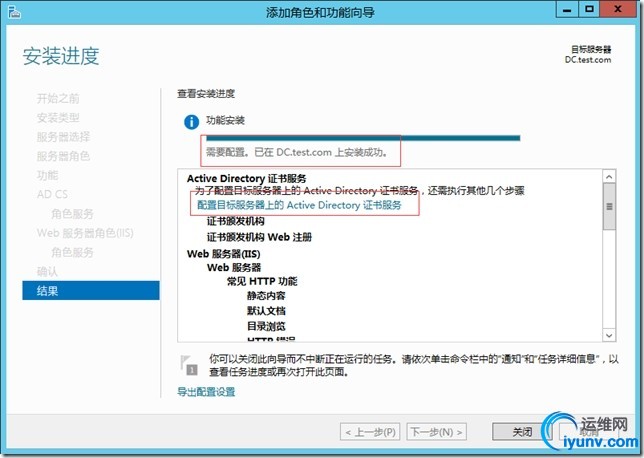
安装完成,系统提示我们需要配置,我们点击“配置目标服务器上的证书服务”:
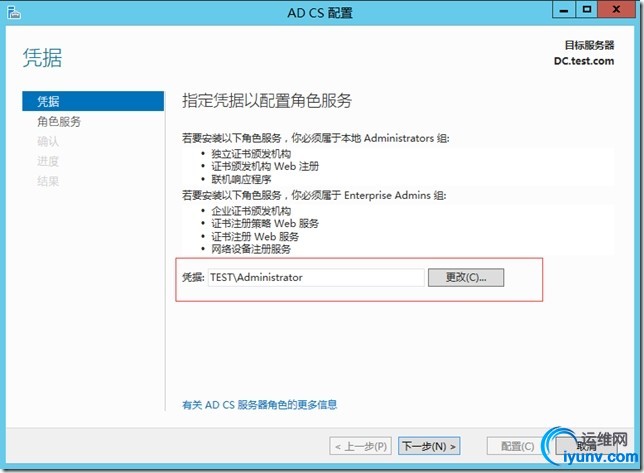
系统弹出配置向导,我们确认凭据没有问题,点击下一步:
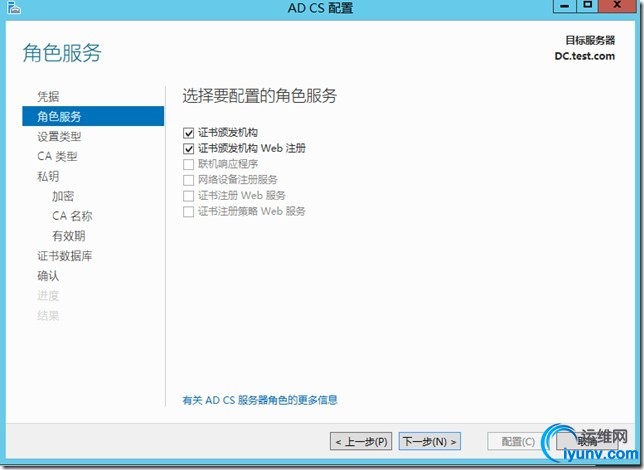
这里勾选“证书颁发机构”和“证书颁发机构哦WEB注册”,点击下一步:

选择“企业CA”点击下一步:
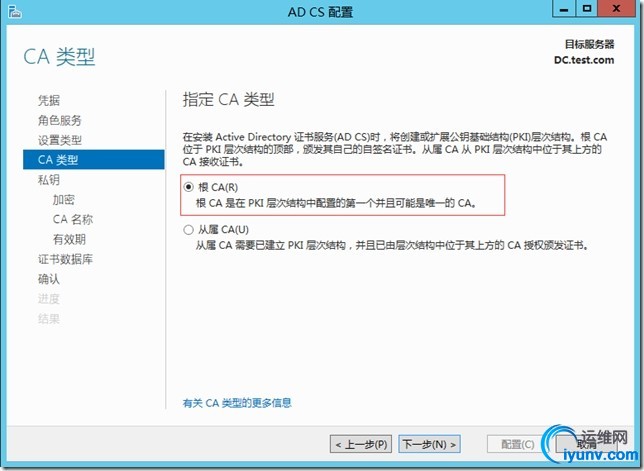
选择“跟CA”点击下一步:
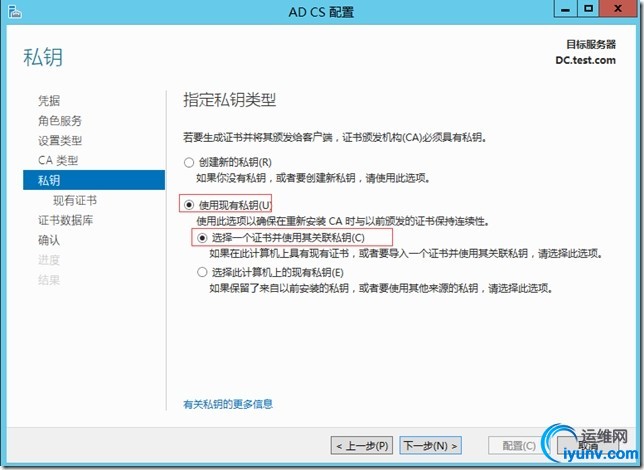
注意:因为我们是要迁移CA到次服务器,所以这里我们需要选择“使用现有私钥”----“选择一个证书并使用其关联私钥”,点击下一步:
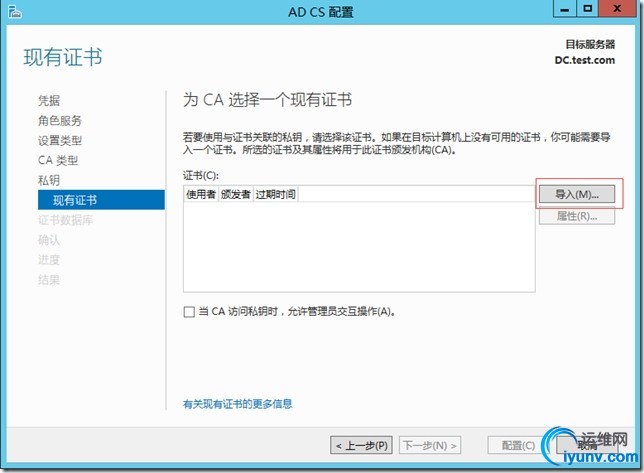
在此,点击导入:
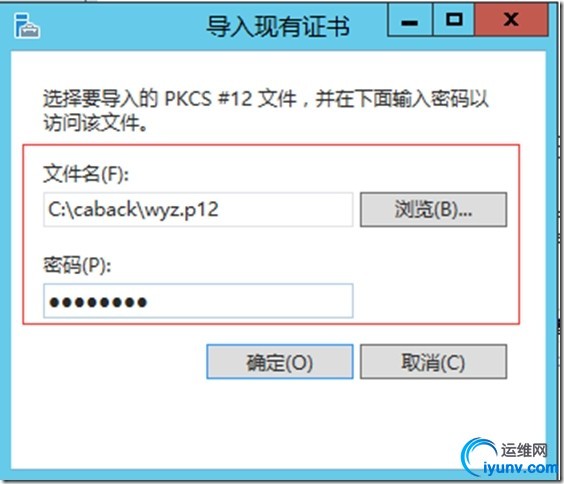
这里输入我们CA私钥的路径并输入我们备份CA是使用的密码,点击确定:

可以看到我们的CA已经导入成功,点击下一步:

确定没有问题,点击配置:

OK、配置成功,点击关闭。
还原注册表文件:
将备份的注册表文件拷贝到新CA服务器上:

可以看到,当前已经成功将注册表文件拷贝到新CA服务器,我们双击安装:
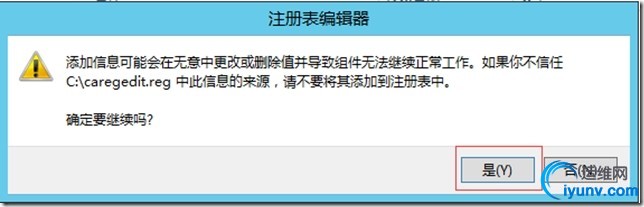
点击是:
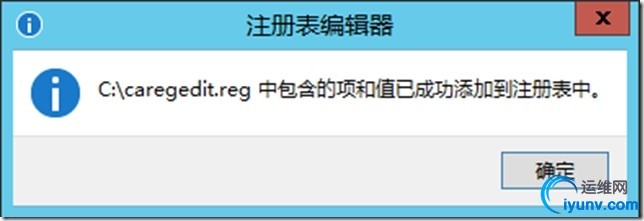
OK、可以看到我们已经添加成功。
还原CA数据库:
打开新CA服务器的管理控制台:
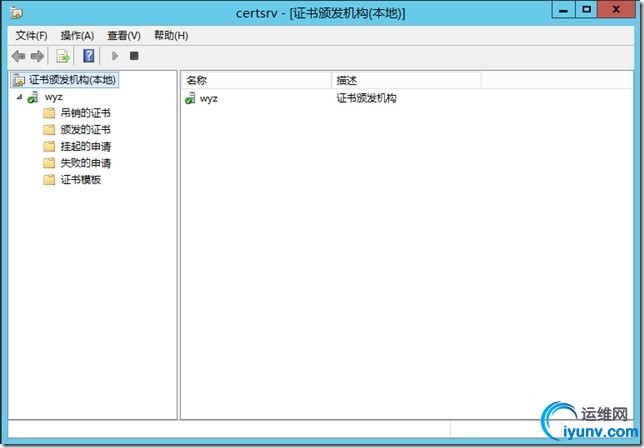
鼠标右键wyz,然后点击所有任务:
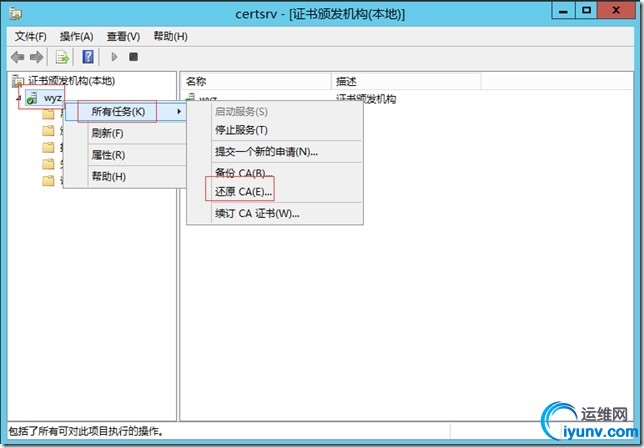
点击还原CA:

点击下一步:
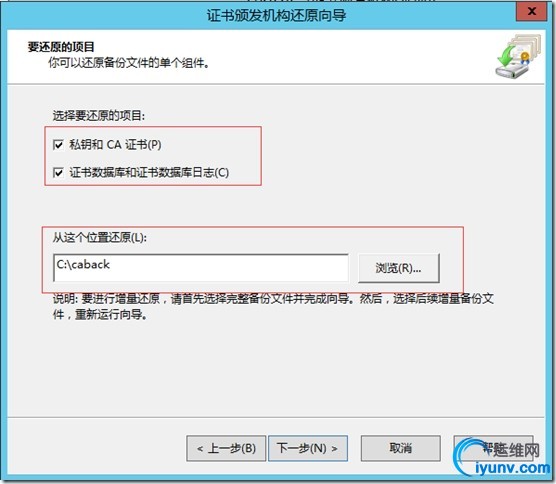
勾选“私钥和CA证书”以及“证书数据库和证书数据库日志”然后指定要恢复文件的位置,点击下一步:

输入备份CA数据库时所使用的密码,点击下一步:

确认无误,点击完成
还原证书模板:
最后需要手工重建证书颁发模板。参考备份时记录的证书模板内容,将证书模板调整为和备份前一致。完成证书颁发模板重建后,CA服务器恢复操作全部完成。

证书模板还原完成。
OK、到这里我们CA服务器升级的实验就成功结束了!各位朋友如果有不懂得地方可以评论提问!
|